蒲公英路由器怎么设置(造型|固件|尺寸|稳定性|做工)
-
摘要来自:
-
摘要来自:
 创创创
创创创 -
摘要来自:2019-09-29
【什么值得买 摘要频道】下列精选内容摘自于《蒲公英路由器评测:一分钟组建NAS私有云的神器》的片段:

跟一般的智能路由器一样,连接上网后,会出现一个以oraybox为前缀的wifi信号,连接这个wifi的设备打开oraybox.com管理地址,那么这个路由器会自动检测当前的上网环境,比如我用的是DHCP,那么这个路由器会自动设置好。如果是宽带上网,需要输入账号密码的,则需要自己手动设置好。
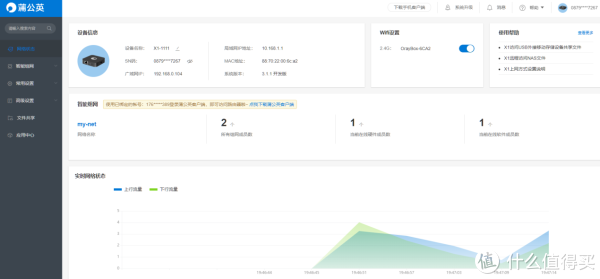
连接上网以后,可以管理路由器、Wi-Fi设置、实时监控当前的流量、针对设备进行限速等等。这是一般的智能路由器都有的功能。
向日葵路由器跟普通的路由器不同的地方就是可以轻松异地组网。想要进行异地组网的需要访问p.oray.com。


进入蒲公英的网络管理控制台,在虚拟专用网络里可以添加软件成员(Windows、iOS、安卓等蒲公英客户端)和软件成员(蒲公英硬件SN码),这样就可以完成异地组网了,成员之间可以互相访问资源(设置成对等网络)或者只能访问中心的资源(设置成集散网络)。
设置完异地组网之后,如果要让虚拟专用网络的成员访问这个路由器里的资源,只需要两步:开启文件共享功能和插入存储设备。

我在路由器的USB口插入了一个8G的U盘,并且开启了文件共享功能,看看电脑上能不能访问里面的资源吧。

输入蒲公英路由器的网关地址10.168.1.1,确实可以访问到我U盘里的内容。其实这样就算一个小型的NAS搭建完成了。
接下来测试一下虚拟专用网络是否组建成功,我之前在控制台添加了蒲公英路由器X1和iOS端的蒲公英APP登录跟路由器同一个官网账号。那么我用iOS端APP来访问内网的U盘看看。

打开蒲公英APP,点击右上角的+号,添加Samba,填写路由器的地址(可以在APP里查看),就能查看、上传和下载路由器U盘里的内容了,而且支持实时预览,不仅支持影音文件,还支持文档docpptxlspdf等常用格式。
只需要一分钟的时间,异地组网+NAS私有云已经创建完成了。这时可以通过世界上任何有网络的地方访问路由器里的内容。一个U盘+一个小盒子就拥有了一个可以随时随地访问的NAS私有云,是不是很酷呢?
另外值得一提的是,这个路由器还是旁路的,也就是不会影响到原有的网络结构,就可以实现异地组网。这个路由器对于有移动办公需求的人来说,真是太有用了,不仅可以当成随身携带的移动路由器,还可以做NAS私有云。
总结
优点:
这款蒲公英智能路由器X1体积小巧,外观整洁,可以随身携带。其最与众不同的地方就是可以随时随地在一分钟内异地组网+创建NAS私有云,而且作为旁路不改变原有的网络结构,让网管更省力,作为一款移动路由器也支持多种方式来上网,包括插4G上网卡,功能也满足日常所需,真的是移动办公人士的好帮手。
缺点:
这款路由器只支持2.4Gwifi网络,不支持5Gwifi网络,希望下一代有所改进。另外默认没有赠送电源适配器,如果作为路由器使用的话,肯定是需要再添加一个电源适配器的。
性价比:
目前京东售价108元,官网价128元,对于移动办公人士来说,性价比还是很高的,可以入手盘他。










